Vous rencontrez des difficultés pour faire fonctionner votre Tozo T6 après la mise à niveau de votre système d'exploitation vers Windows 11 ? Ci-dessous, vous apprendrez les bugs du casque Windows 11 et comment résoudre le problème du son qui ne fonctionne pas.

Comment réparer le Tozo T6 sans son ?
- problème de son
- fenêtres 11
Solution 1. Assurez-vous que votre Tozo T6 fonctionne
La première chose à faire est de vous assurer que votre casque est bien chargé et fonctionne correctement. Vous pouvez coupler vos écouteurs avec votre téléphone pour vérifier s'il fonctionne.
Solution 2. Éteignez les autres appareils
Votre PC peut se connecter à d'autres appareils, ce qui peut empêcher votre Tozo T6 de fonctionner. Ainsi, vous pouvez déconnecter d'autres appareils Bluetooth pour éviter les interférences.
Correctif 3. Mettre à jour Windows 11
Le Tozo T6 ne fonctionnant pas sous Windows 11 est un problème très courant, et il a peut-être été corrigé dans une version plus récente.
Essayez d'exécuter les mises à jour Windows et vérifiez si votre Tozo T6 fonctionne à nouveau.
Correction 4. Rajoutez le casque
Si votre Tozo T6 est connecté mais qu'il n'y a pas de son du tout, vous devez retirer votre appareil et l'ajouter à nouveau, ce qui est une simple étape de dépannage pour exclure le problème temporaire.
1) Sur votre clavier, appuyez sur la touche les fenêtres + R touche pour appeler la boîte Exécuter.
2) Saisissez paramètres ms:appareils connectés , puis appuyez sur Entrer .
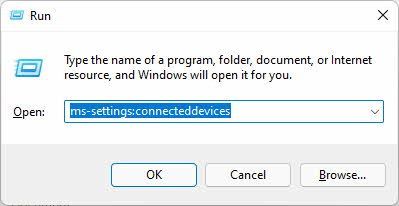
3) Supprimez votre Tozo T6 et rajoutez-le à nouveau pour tester le problème.
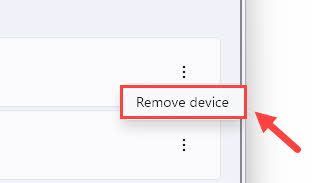
Si votre Tozo T6 n'a toujours pas de son, vous pouvez essayer le correctif suivant ci-dessous.
Correctif 5. Mettre à jour les pilotes audio
Si votre PC ne fonctionne pas avec certains écouteurs Bluetooth tels que Tozo T6, vous pouvez essayer de mettre à jour les pilotes de carte son intégrés et les pilotes Bluetooth, qui sont essentiellement importants pour vous assurer que votre casque fonctionne avec votre PC.
Il existe deux manières de mettre à jour un pilote audio :
Option 1 – Manuellement – Le processus manuel vous oblige à visiter le site Web du fabricant pour télécharger le dernier pilote et l'installer manuellement, ce qui prend du temps, est technique et risqué. Nous vous le déconseillons sauf si vous avez d'excellentes connaissances en informatique.
Option 2 – Automatiquement – La mise à jour automatique de votre pilote, en revanche, est très simple. Installez et exécutez simplement Conducteur facile , et il trouvera automatiquement tous les périphériques de votre PC qui ont besoin de nouveaux pilotes et les installera pour vous. Voici comment l'utiliser.
un) Télécharger et installez Driver Easy.
2) Exécutez Driver Easy et cliquez sur le Scanne maintenant bouton. Driver Easy analysera votre ordinateur et détectera tous les pilotes problématiques.
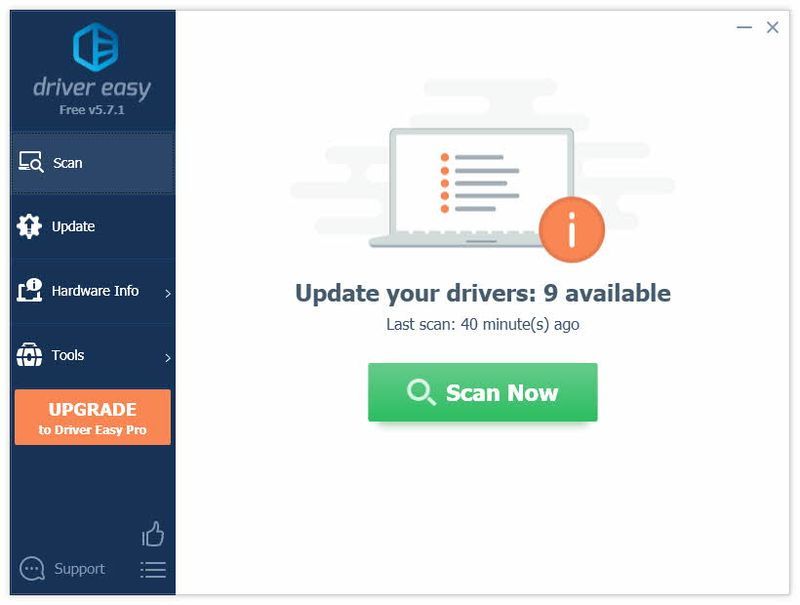
3) Cliquez sur le Mettre à jour à côté de votre périphérique audio ou de votre pilote de carte son pour télécharger le pilote le plus récent et correct, puis vous pouvez l'installer manuellement.
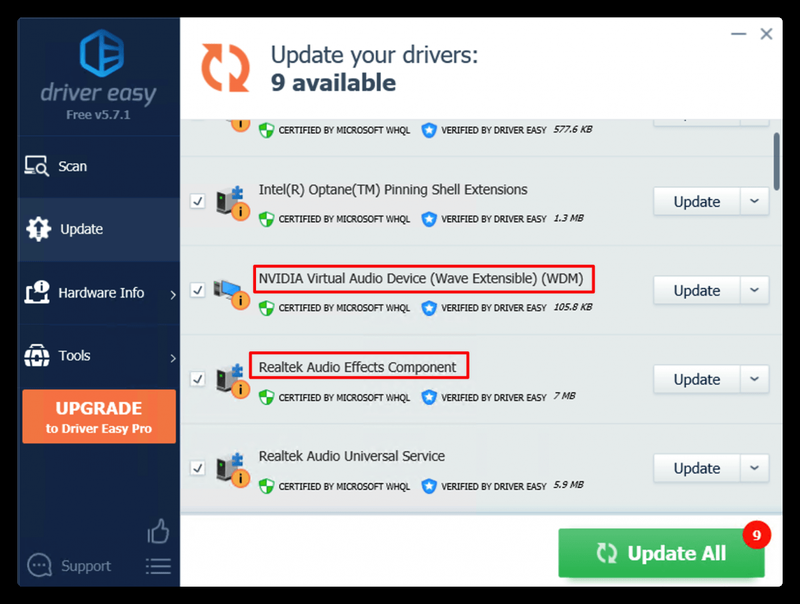
Ou vous pouvez également cliquer sur le Tout mettre à jour bouton en bas à droite pour mettre à jour automatiquement tous les pilotes obsolètes ou manquants sur votre ordinateur. (Cela nécessite le Version Pro - vous bénéficierez d'un support technique complet et d'une garantie de remboursement de 30 jours.)
4) Redémarrez votre ordinateur pour qu'il prenne effet.
La version Pro de Driver Easy est livré avec un support technique complet.Si vous avez besoin d'aide, veuillez contacter L'équipe d'assistance de Driver Easy à support@drivereasy.com .
Correctif 6. Réactivez le pilote Bluetooth
De nombreux utilisateurs constatent que leurs écouteurs Bluetooth cessent de fonctionner lorsqu'ils mettent à niveau le système vers Windows 11.
1) Sur votre clavier, appuyez sur la touche les fenêtres + R touche pour ouvrir la boîte Exécuter.
2) Saisissez devmgmt.msc et appuyez sur Entrer .
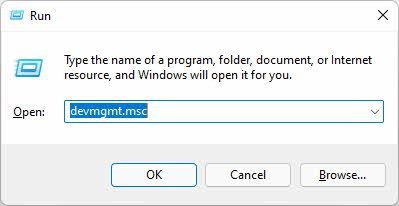
3) Dans le Gestionnaire de périphériques, développez le Bluetooth liste.
4) Faites un clic droit TOZO-T6 Avrcp Transport et TOZO-T6 , sélectionnez Désactiver l'appareil .
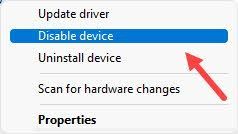
5) Désactivez Bluetooth et redémarrez vos écouteurs.
6) Activez maintenant TOZO-T6 seul.
7) Connectez vos écouteurs et vous constaterez que les écouteurs fonctionnent maintenant, mais la qualité du son peut ne pas être très satisfaisante.
Est-ce que ton TOZO T6 fonctionne enfin sur Windows 11 ? Sinon, vous pouvez attendre la prochaine mise à jour de Windows ou vous pouvez essayer de revenir à Windows 10.






